风林火山win7系统自动断开网络连接时该怎么办
发布时间:2015-06-12 作者:残月
如果电脑无法上网的话,我估计每年电脑的销量至少要降低一半以上,毕竟,没有网络的电脑,很多方面的功能也就无法实现了,没有了功能就无法满足人们的需求,自然,大家也就没有了购买的欲望。不过在使用win7纯净版的朋友最近老是反应一个问题,说是在使用win7的时候发现网络连接老是会自动断开,这个问题要如何来解决呢?
推荐系统:win7 32位纯净版
1.其实出现上述所说的情况,多半是与电脑的电源设置选项有关的,想要解决这个问题,就将电源项更改一下即可。
2.咱们在屏幕右下角的任务栏窗口中找到网路连接图标,然后右键点击,选择打开网络和共享中心。
3.咱们找到目前正在使用的网络连接图标,注意在出现的窗口中可能有很多图标,但是咱们要选择的是目前正在使用的那一个,往往有绿色的信号标志。,找到后右键点击,选择属性。
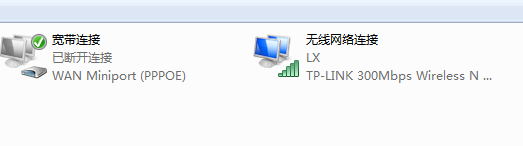
4.在弹出来的窗口中点击配置按钮,然后就可以看到这里有一个“允许计算机关闭此设备以节约电源“的选项,默认应该是勾选上的,咱们直接把勾选去掉,然后点击确定即可。

- win7旗舰版
- 三星笔记本win7旗舰版64位下载 V2017.05
- 雨林木风GHOST WIN7 SP1 64位旗舰版V2016.03_WINDOWS7旗舰版
- 番茄花园win7 64位纯净旗舰版下载v2017.11
- 电脑公司ghost win7旗舰版32位下载 v2017.12
- 深度技术GHOST WIN7 SP1 X86旗舰版V15.12_深度技术WIN7旗舰系统
- win7纯净版
- 电脑公司win7旗舰版32位经典纯净版 V2017.01
- 索尼笔记本GHOST WIN7 SP1 64位纯净版2016.11系统下载
- 大地系统win7 32位纯净装机版下载 V2017.09
- 技术员联盟GHOST WIN7 SP1 X86极速纯净版V15.11_最新WIN7纯净版32位
- 新萝卜家园GHOST WIN7 SP1 X64纯净版V2015.12_64位WIN7系统
------分隔线------
- 相关推荐
- 小编推荐
- 系统下载
温馨提示:这里是下载地址,点击即可高速下载!
- Win7旗舰版
Win7 32位旗舰版
Win7 64位旗舰版
系统之家Win7旗舰版
雨林木风win7旗舰版
电脑公司Win7旗舰版
深度技术WIN7旗舰版
新萝卜家园WIN7旗舰版
技术员联盟win7旗舰版
番茄花园Win7旗舰版
大地WIN7旗舰版
中关村WIN7旗舰版
笔记本win7旗舰版
其他WIN7旗舰版
- Win7纯净版
Win7 32位纯净版
Win7 64位纯净版
系统之家WIN7纯净版
雨林木风win7纯净版
电脑公司Win7纯净版
深度技术win7纯净版
新萝卜家园WIN7纯净版
番茄花园WIN7纯净版
技术员联盟win7纯净版
中关村WIN7纯净版
大地WIN7纯净版
笔记本win7纯净版
其他Win7纯净版
- Win7系统排行
 深度技术 Ghost Win7 SP1 X86旗舰专业版(32位)2014.05 系统下载深度技术 Ghost Win7 SP1 X86旗舰专业版(32位)2014.05 系统下载
深度技术 Ghost Win7 SP1 X86旗舰专业版(32位)2014.05 系统下载深度技术 Ghost Win7 SP1 X86旗舰专业版(32位)2014.05 系统下载 中关村Ghost win7 旗舰版2014V3 最新 win7 32位系统下载中关村Ghost win7 旗舰版2014V3 最新 win7 32位系统下载
中关村Ghost win7 旗舰版2014V3 最新 win7 32位系统下载中关村Ghost win7 旗舰版2014V3 最新 win7 32位系统下载 雨林木风 GHOST WIN7 SP1 X64旗舰装机版(64位)2014.05 系统下载雨林木风 GHOST WIN7 SP1 X64旗舰装机版(64位)2014.05 系统下载
雨林木风 GHOST WIN7 SP1 X64旗舰装机版(64位)2014.05 系统下载雨林木风 GHOST WIN7 SP1 X64旗舰装机版(64位)2014.05 系统下载 雨林木风 GHOST WIN7 SP1 X86旗舰装机版(32位)2014.05 系统下载雨林木风 GHOST WIN7 SP1 X86旗舰装机版(32位)2014.05 系统下载
雨林木风 GHOST WIN7 SP1 X86旗舰装机版(32位)2014.05 系统下载雨林木风 GHOST WIN7 SP1 X86旗舰装机版(32位)2014.05 系统下载 番茄花园GhostWIN7 SP1 X86装机版2014.04 最新32位旗舰版下载番茄花园GhostWIN7 SP1 X86装机版2014.04 最新32位旗舰版下载
番茄花园GhostWIN7 SP1 X86装机版2014.04 最新32位旗舰版下载番茄花园GhostWIN7 SP1 X86装机版2014.04 最新32位旗舰版下载 新萝卜家园 GhostWin7_SP1 X86极速旗舰版(32位)v2014.05 系统下载新萝卜家园 GhostWin7_SP1 X86极速旗舰版(32位)v2014.05 系统下载
新萝卜家园 GhostWin7_SP1 X86极速旗舰版(32位)v2014.05 系统下载新萝卜家园 GhostWin7_SP1 X86极速旗舰版(32位)v2014.05 系统下载 电脑公司 GhostWin7_SP1 X64旗舰特别版(64位)v2014.05 系统下载电脑公司 GhostWin7_SP1 X64旗舰特别版(64位)v2014.05 系统下载
电脑公司 GhostWin7_SP1 X64旗舰特别版(64位)v2014.05 系统下载电脑公司 GhostWin7_SP1 X64旗舰特别版(64位)v2014.05 系统下载 技术员联盟 GhostWin7 Sp1 X64装机旗舰版(64位)2014.05 系统下载技术员联盟 GhostWin7 Sp1 X64装机旗舰版(64位)2014.05 系统下载
技术员联盟 GhostWin7 Sp1 X64装机旗舰版(64位)2014.05 系统下载技术员联盟 GhostWin7 Sp1 X64装机旗舰版(64位)2014.05 系统下载
- U盘装系统工具
- 重装系统工具
- 软件下载
